 吹き出し&フレーム
吹き出し&フレーム PowerPointでダサいワードアート風デザインを作る方法
PowerPointでワードアートで作ったようなダサい文字や図形を作る方法をご紹介します。ダサいデザインにするには原色、派手なグラデーション、POP体フォント、クセの強い図形などを組み合わせると良いでしょう。
 吹き出し&フレーム
吹き出し&フレーム  パターン&テクスチャ
パターン&テクスチャ  文字の変形
文字の変形  線&マーカー
線&マーカー  線&マーカー
線&マーカー 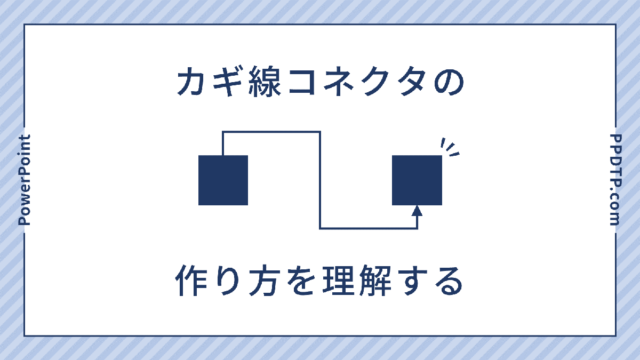 線&マーカー
線&マーカー  テキストの技・設定
テキストの技・設定  吹き出し&フレーム
吹き出し&フレーム  線&マーカー
線&マーカー 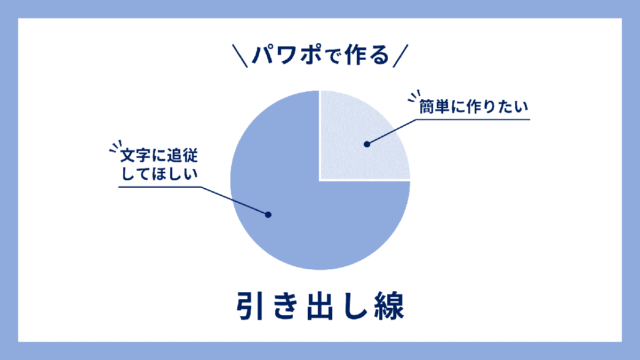 吹き出し&フレーム
吹き出し&フレーム